查看 MillenVPN 专用服务器的连接信息。
登录 "我的页面",点击已启用服务中的MillenVPN ○○○○ 连接信息"。
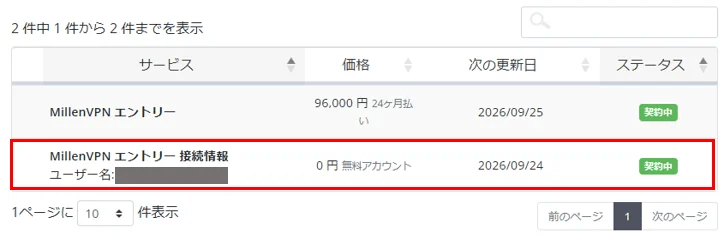
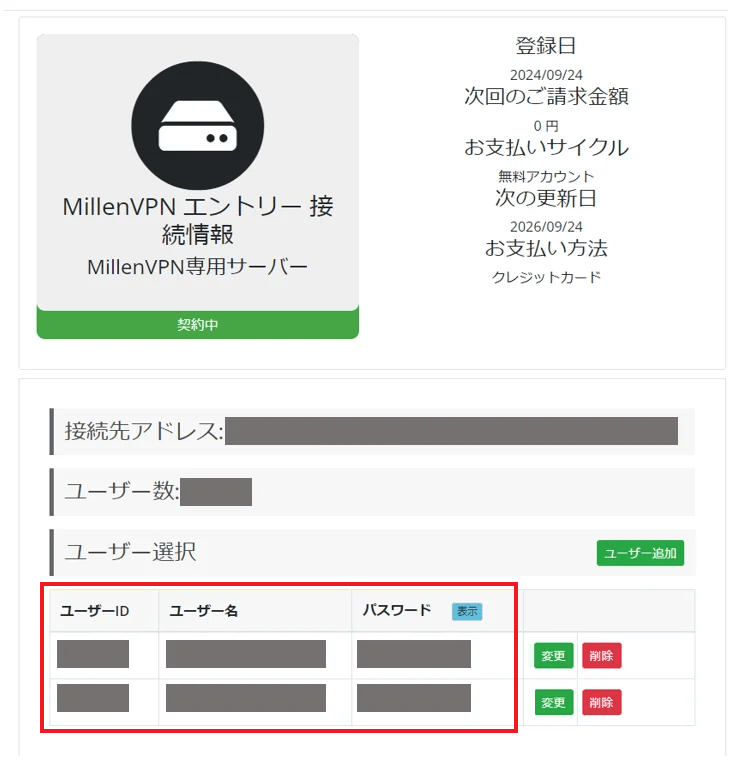
您可以查看连接账户和连接地址。
MillenVPNMillenVPN 请注意,密码与和本地密码不同。
如何设置 MacOS
要使用 MillenVPN 专用服务器,必须对设备进行配置。
点击左上角的苹果图标,然后点击"系统偏好设置"。
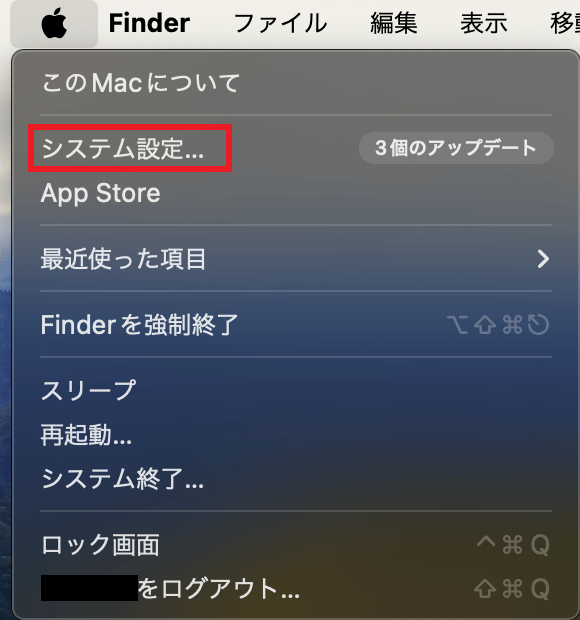
点击"网络"。


3. 按以下顺序操作以显示 VPN 信息屏幕。
- 文图拉/索诺玛:点击右下角的"...",选择"添加 VPN 配置",然后选择"IKEv2"。
- 蒙特雷: 点击左下角的 "+",输入以下信息并点击"创建"。

| 界面 | 虚拟专用网 |
| VPN 类型 | IKEv2 |
| 服务名称 | 任何名称(如MillenVPN |

输入以下信息并点击 "确定"。
| 显示名称 | 任何名称(如MillenVPN、VPN 等) |
| 服务器地址 | 输入您的连接地址 ▼ 如何查看您的连接服务器地址 1) 登录我的页面 https://accounts.millenvpn.jp/clientarea.php 2) 点击服务 3) 点击MillenVPN ○○○○ 连接信息 4) 在 3) 中打开的页面中,在 "连接地址 "下显示连接信息。MillenVPN○○○○ 连接信息显示在 "连接地址 "下。 * 请注意,MillenVPN 和MillenVPN Native 的密码不同。 |
| 远程ID | 再次输入上面输入的连接地址。 |
| 用户名 | 在 "用户验证 "下,点击 "无",然后选择 "用户名"。 输入您的用户名 ▼ 如何检查您的用户名 1) 登录 "我的页面" https://accounts.millenvpn.jp/clientarea.php 2) 点击 "服务" 3) 点击 " MillenVPN ○○○○ 连接信息" 4) 在 3) 中打开的页面中,点击 " 连接信息"。MillenVPN ○○○○ 连接信息"。 |
| 密码 | 输入您的密码 ▼ 如何检查您的密码 1) 登录 "我的页面" https://accounts.millenvpn.jp/clientarea.php 2) 点击 "服务" 3) 点击 " MillenVPN ○○○○ 连接信息" 4) 在 3) 中打开的页面中"MillenVPN ○○○○ 连接信息"。 请注意,这与 MillenVPN应用程序密码不同。 MillenVPN 专用服务器密码也可以在 "我的页面 "中更改。 |




5. 执行以下操作启动 VPN 连接。
- Ventura/Sonoma:在系统偏好设置中,单击"VPN",然后单击步骤4中创建的"显示名称"右侧的开关。当与目的地的连接启动并显示为已连接时,与目的地的连接就完成了。
- 蒙特里:点击右下角的 "应用",然后点击屏幕中间的 "连接"。启动与目的地的连接。


故障排除
如果您遇到问题,请参阅本文。
如果您有任何问题,请随时联系我们。